
У книзі розглянуто три найбільш популярні на сьогоднішній день інструменти, призначені для створення віртуальних машин та управління ними: Virtual PC 2004 компанії Microsoft, VMware Workstation від компанії VMware та відносно «свіжий» продукт — Parallels Workstation, створений у компанії Parallels. Причому опис усіх «конкуруючих» програм побудовано за тією ж схемою, щоб читачеві простіше було порівняти їх між собою і зробити обґрунтований вибір.
Віртуальні машини: кілька комп'ютерів в одному
Підключення хост-комп'ютера до мережі з віртуальних машин
Розділи на цій сторінці:
Підключення хост-комп'ютера до мережі з віртуальних машин
Для створення мережі, що поєднує віртуальні машини та хост-комп'ютер, на хостовій ОС має бути встановлений адаптер Microsoft Loopback Adapter.
Встановлення адаптера Microsoft Loopback Adapter
Встановлення адаптера Microsoft Loopback Adapter, як і інше обладнання хост-комп'ютера, проводиться за допомогою стандартного майстра установки обладнання (рис. 2.61).
Запустити його можна, двічі клацнувши на панелі керування хостовою ОС на значкуУстановка обладнання.

Мал. 2.61. Стартове вікно майстра установки обладнання
Після того, як майстер завершить сканування системи, встановіть перемикачТак, пристрій вже підключено, а в наступному вікні виберіть останній пунктДодати новий пристрій у списку встановленого обладнання. На наступному кроці встановіть перемикачВстановлення обладнання, вибраного зі списку вручну, а у списку обладнання, що встановлюється, виберіть варіантМережні плати (рис. 2.62).

Мал. 2.62. Вибір типуобладнання, що встановлюється
У запропонованому майстром списку мережних плат виберіть серед виробників компанію Microsoft, а серед типів мережевих адаптерівАдаптер Microsoft замикання на себе (рис. 2.63).
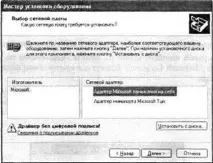
Мал. 2.63. Вибираємо Адаптер Microsoft замикання на себе
Після цього клацнітьДалі, щоб розпочати інсталяцію. Надалі підтвердіть свої наміри, навіть якщо на екрані з'являться попередження про те, що драйвер не перевірено на сумісність із Windows.
Описану процедуру встановлення можна виконувати, не вимикаючи запущені віртуальні машини. Доданий адаптер буде представлений у списку доступних адаптерів всіх наявних ВМ.
Якщо потрібно інсталювати додаткові екземпляри адаптера Microsoft Loopback Adapter, знову запустіть майстер установки обладнання та повторіть описані дії.
Зв'язування віртуальних машин у мережу
Щоб зв'язати в мережу хост-комп'ютер та віртуальні машини, необхідно і достатньо настроїти параметри з'єднання ВМ через адаптер Microsoft Loopback Adapter.
Ця процедура містить такі основні етапи:
? дозвіл віддаленого доступу до ресурсів хост-комп'ютера;
? вибір адаптера Microsoft Loopback Adapter при налаштуванні кожної з ВМ, що включаються до мережі;
? встановлення параметрів протоколу TCP/IP для кожної з таких ВМ;
? дозвіл віддаленого доступу до ресурсів кожної з ВМ, що включаються до мережі.
Щоб настроїти параметри TCP/IP для адаптера Microsoft Lookback Adapter, виконайте такі дії.
2. Клацніть правою кнопкою миші наПідключення через локальну мережу для адаптера Microsoft Loopback Adapter і в контекстному меню виберітьВластивості.
3.У вікні властивостей підключення переконайтеся, що у списку компонентів встановлено прапорець для компонентаVirtual Machine Network Services (мал. 2.64), потім у цьому списку виберітьПротокол інтернету (TCP/IP) та натиснітьВластивості.

Мал. 2.64. Переконайтеся, що дозволено компонент Virtual Machine Network Services
5. Клацніть на кнопціOK на цій вкладці та на кнопціЗакрити у вікні властивостей мережного підключення, щоб введені значення набули чинності.
Подібним чином (з урахуванням особливостей інтерфейсу гостьових ОС) налаштуйте параметри протоколу TCP/IP для кожної ВМ.
